Cómo Resetear o Restaurar (Formatear) iPhone 5, 5s, 6 y 6 Plus
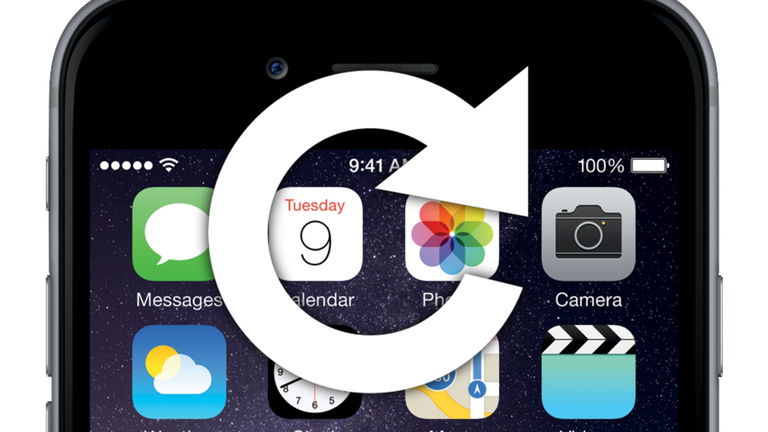
Todos sabemos que todos los iPhone han sido grandes productos que han ofrecido un gran rendimiento en todas sus generaciones. Esto ha sido, en parte, gracias al sistema operativo que corren, hablamos de iOS, en este caso en su octava versión, que salió a la luz el pasado el la keynote del pasado otoño. Usamos nuestro teléfono para hacer fotos, escuchar música, trabajar, comunicarnos o incluso ver películas. Todo esto hace que el iPhone se vaya llenado de cosas que a veces ya ni usamos y, a veces, hay que restaurarlo (formatearlo) o reiniciarlo.
Esta acumulación de cosas inútiles puede hacer que el terminal deje de funcionar como debería debido a la gran cantidad de datos que acumulamos en él. Además, es posible, que por cualquier error inesperado, tu iPhone deje de funcionar correctamente o presente algunas fallos que no son normales. Estos errores pueden ir desde no poder abrir una aplicación hasta tener impedimentos para conectarnos a una red doméstica Wi-Fi. Para solucionar estos fallos hay posibles soluciones, pero estas a veces no son suficientes. Por suerte contamos con una opción que, aunque es un tanto radical, arreglará con total seguridad estos errores.
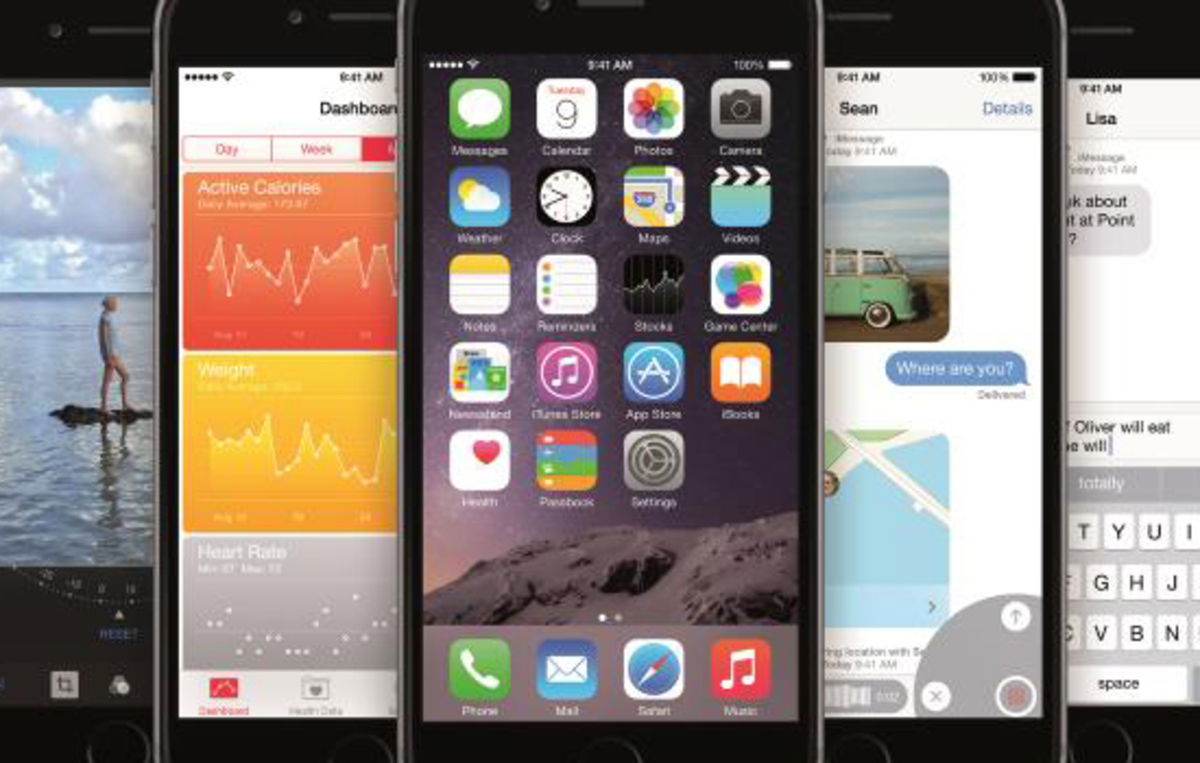
Resetear o restaurar, la posible solución
Lo primero que hemos de hacer es diferenciar entre resetear y restaurar, aunque puedan parecer iguales no lo son. Si lo que realizamos sobre nuestro iPhone es un reseteo únicamente solucionaremos problemas menores, ya que devolveremos a su configuración inicial pequeños aspectos del sistema por separado. Mientras que si restauramos el terminal, devolveremos este a su estado original de fabrica, desapareciendo cualquier rastro de nuestros datos y aplicaciones.
Si tu iPhone sufre un problema menor como, por ejemplo, presentar errores a la hora de conectarse a una red Wi-Fi o en el momento de determinar tu ubicación, es aconsejable que realices un reseteo del modo que te mostramos a continuación:
- Accedemos a la aplicación Ajustes, en el springboard
- Nos dirigimos al apartado General
- Una vez aquí hacemos scroll hacia la parte más baja y vemos que la última opción es Restablecer, la seleccionamos
Bien, una vez aquí veremos que contamos con seis opciones diferente. Debemos seleccionar la que más se adecue al problema que deseamos solucionar. Las opciones son las siguientes.
- Restablecer ajustes
- Borrar contenidos y ajustes
- Restablecer ajustes de red
- Restablecer diccionario del teclado
- Restablecer pantalla de inicio
- Restablecer localización y privacidad
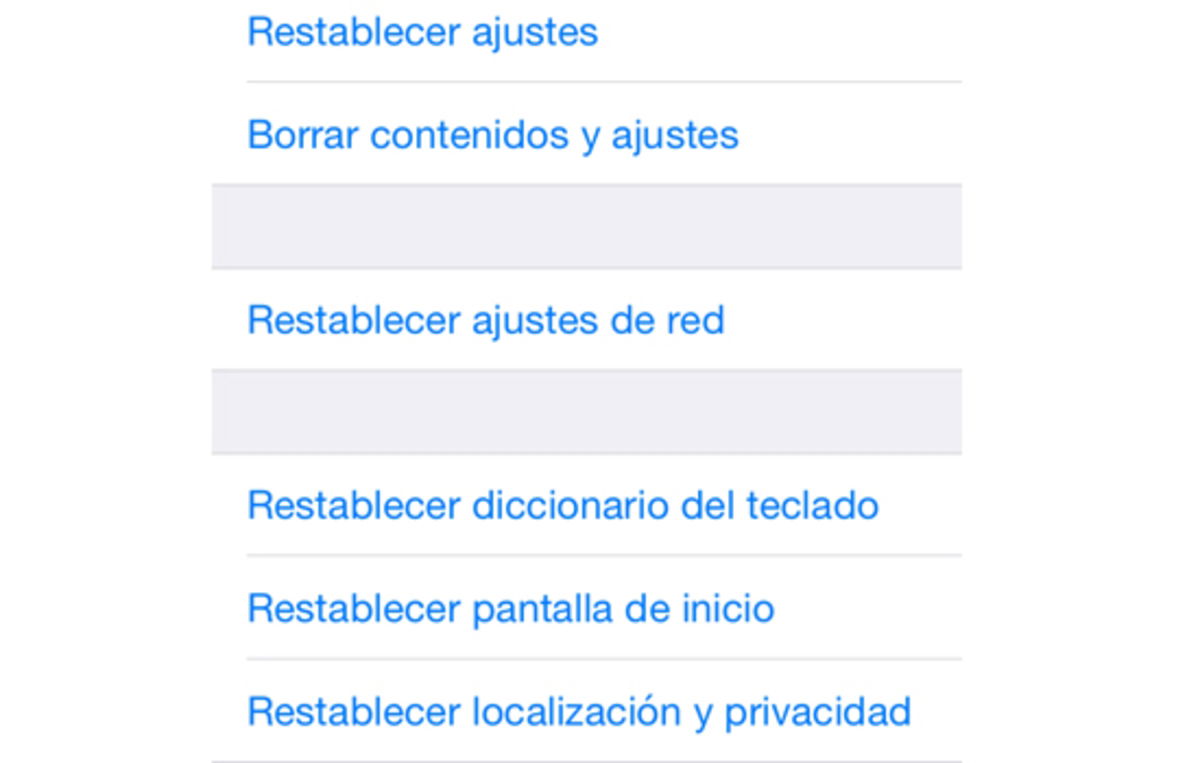
Cada una de las opciones anteriores explica con su propio nombre la función que realizan de una manera fácil. Si sufres algún problema descrito anteriormente, esa es tu solución. Sin embargo, es posible, que tu problema no se encuentre entre esos o, simplemente, tu iPhone sufra de problemas mayores. Si este es tu caso, deberás restaurar tu terminal para intentar solucionar los errores. He de avisar que es conveniente realizar una copia de seguridad del sistema previamente para curarnos en salud ante posibles errores durante el proceso.
- Lo primero que debemos hacer (si ya hemos realizado la copia de seguridad) es desactivar la función Buscar mi iPhone
- Conectamos el iPhone a nuestro PC o Mac con iTunes a través del cable lightning
- Una vez en iTunes pulsamos la pestaña Resumen, que muestra la información del terminal
- Aquí veremos la opción Restaurar, la seleccionamos y confirmamos
Ahora únicamente nos queda esperar a que iTunes termine de hacer su trabajo. Como nos dicen desde Know Your Mobile, una vez terminado el proceso podemos volver a configurar el iPhone como un dispositivo nuevo o restaurar una copia de seguridad que hayamos creado anteriormente a través de iCloud o iTunes.
¿Has tenido alguna vez que restaurar tu terminal debido a su mal funcionamiento?